Fast Query Builder Designer
Der Fast Query Builder Designer dient dazu, schnell eine SQL-Abfrage zu erzeugen.
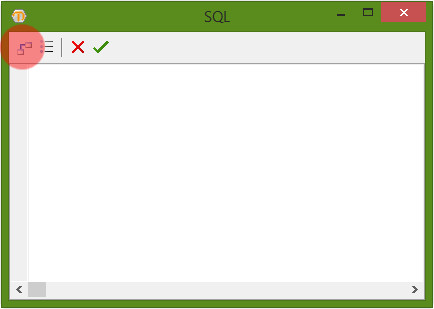
Mit einem Klick auf das linke Symbol im SQL-Fenster, öffnet sich ein weiteres Dialogfenster, wo verschiedene Tabellen miteinander verknüpft werden können.
Als Beispiel soll hier eine Liste gewählt werden, die Rufname, Nachname und die Konfession kombiniert.
Zu wählen sind die Tabelle schueler - s, person - p und konfession k.
Aus der Tabelle Schüler müssen wir für den Berichts nichts anzeigen - wollen aber die Id mit der Id der Person verbinden, um entsprechend nur Schüler anzeigen zu lassen. Diese Verknüpfung geht durch eine einfache Geste mit der Maus: Klicken Sie mit der linken Maustaste in der Tabelle schuler auf Id (Integer) und halten Sie die Maustaste gedrückt. Ziehen Sie rüber zu Id (Integer) in der Tabelle person - p und lassen Sie die linke Maustaste los. Es erscheint eine Verknüpfungslinie. Die Tabelle person wollen wir nun mit der Tabelle konfession verknüpfen. Hierbei verbinden wir die KonffessionId (Integer) aus der Tabelle person mit der Id (Integer) aus der Tabelle konfession.
Um überhaupt Datenfelder benutzen zu können, müssen die gewünschten Felder mit einem Haken versehen werden. Für unser Beispiel genügt Rufname und Nachname aus dem Bereich person und Bezeichnung aus dem Bereich konfession.
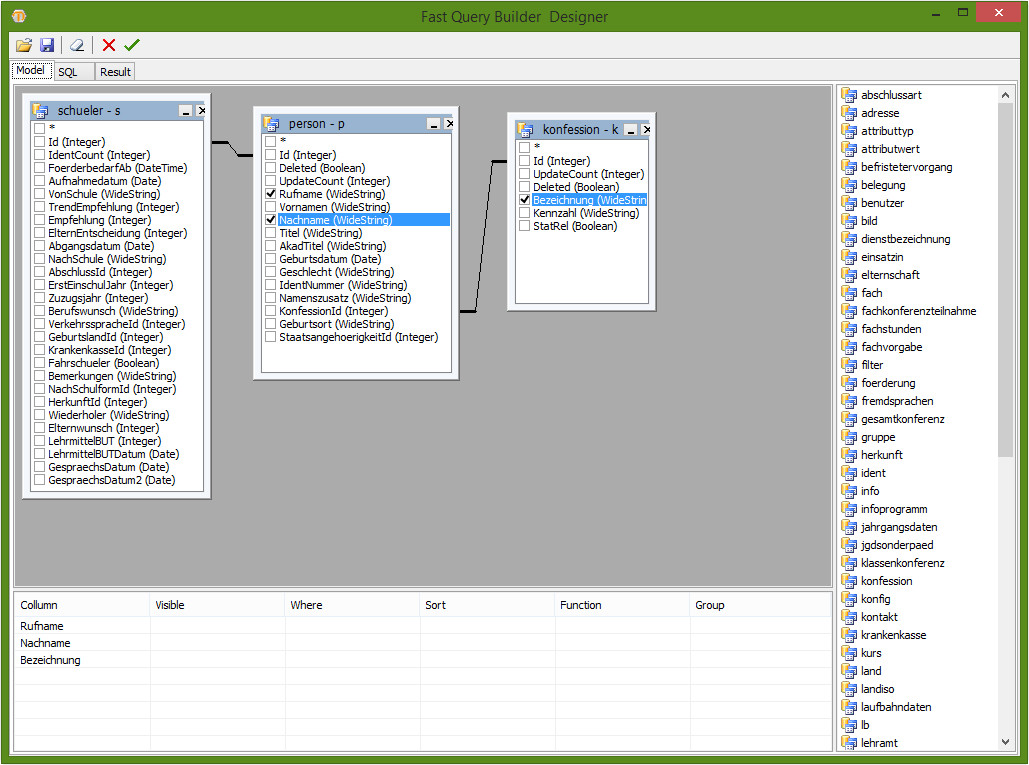
Den erzeugten SQL-Befehl können Sie im Bereich SQL betrachten. Achtung: In diesem Bereich kann er NICHT bearbeitet werden. Schließen Sie hierzu den Fast Query Builder Designer wieder und arbeiten sie im Standard-SQL-Fenster. Im Bereich Result sehen Sie die Daten, die durch Ihren Befehl heraus gefiltert werden. Um alle Datenfelder zu sehen, scrollen Sie nach rechts.
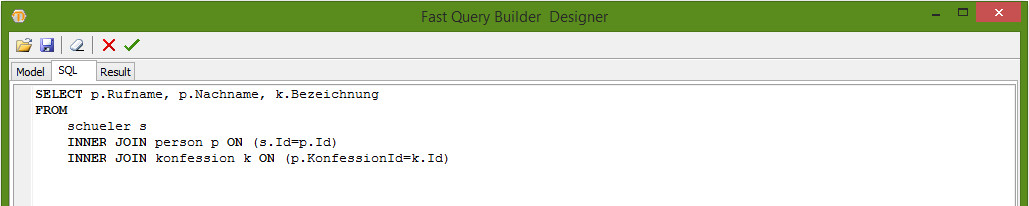
Wenn Sie beide Dialogfenster (Fast Query Builder Designer und SQL) mit dem grünen Haken bestätigen, wird Ihr SQL-Befehl übernommen und Sie können die Daten in den Bericht übernehmen.
Für unser Beispiel ergibt sich:
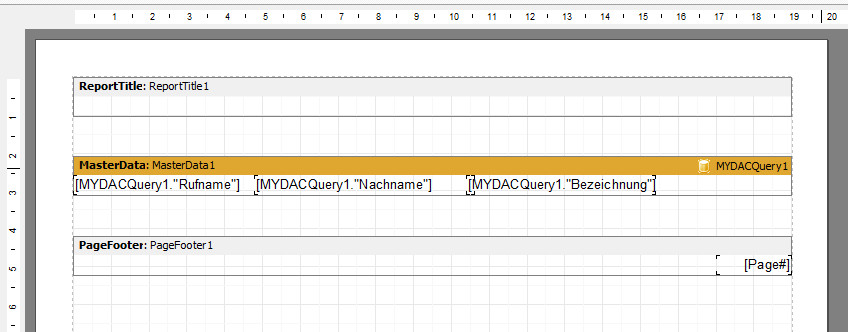
Berichtseinstellung
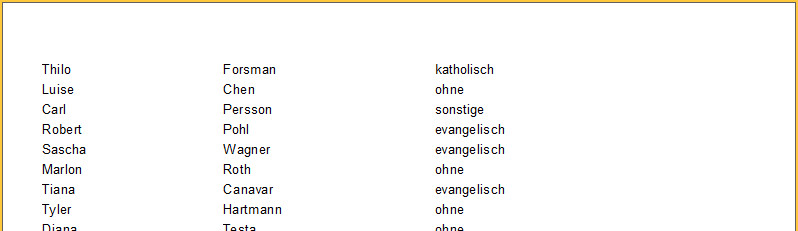
Berichtsvorschau